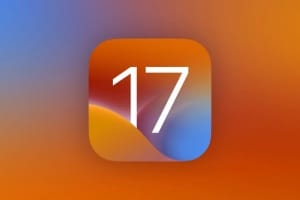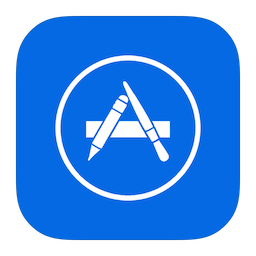在 macOS Sierra (10.12) 上删除应用程序可以通过多种方式完成。不幸的是,我们将向您展示,除非程序包含强大的卸载模块,否则这些不同的解决方案不会全部导致相同的结果。这里的理想方法是彻底卸载相关应用程序,因此您将根据本教程选择最适合您的方法。除了阅读之外,我们强烈邀请您阅读在 Mac OS Sierra (10.12) 上卸载 PKG。
在 macOS Sierra (10.12) 上删除应用程序:卸载模块
一些设计良好的程序具有卸载脚本。情况是这样的放手!这是用来在 Mac 上过滤传入和传出连接或者直接进入“放手”菜单。并卸载。
对于实用程序来说也是如此Mac 版 NTFS它允许您启用 NTFS 写入和将磁盘格式化为 NTFS Windows 格式。事实上,您只需再次进入“系统偏好设置”,单击该工具,然后在“设置”选项卡下按“卸载”按钮。
在 macOS Sierra (10.12) 上删除应用程序:来自 App Store 的应用程序
如果这些是您从 App Store 下载的程序或游戏。所以,这很简单。您只需单击 Dock 中的 Launchpad 图标和 alt ⌥ 键,无需松开。然后,就像在 iPhone 或 iPad 上一样,单击叉号即可删除该应用程序。
在 macOS Sierra (10.12) 上删除应用程序:垃圾桶
一般来说,Mac 用户喜欢这样一个事实:您只需将应用程序拖放到废纸篓即可将其删除。这对于独立应用程序来说非常有效。另一方面,如果这个软件或游戏留下了安装痕迹,你就必须做得更好。例如,我们将删除 Office 2016 for Mac。不幸的是,该套件不包括卸载模块。只需启动 Finder,选择办公软件并将其移至废纸篓 CMD + Delete (⌘ + ⌫) 或更激进的 ALT + CMD + Delete (⌥ + ⌘ + ⌫),如我们的提示所示在 Mac 上删除文件而不进入废纸篓。
拖放到垃圾箱的问题是文件残留仍然存在。你只需要在 macOS Sierra (10.12) 上显示隐藏的库文件夹去实现它。将 4 个 Office 项目放入垃圾桶后,我们还必须手动删除 Library、Containers 中的文件:
- com.microsoft.errorreporting
- 微软Excel
- com.microsoft.netlib.shipassertprocess
- com.microsoft.Office365ServiceV2
- com.microsoft.Outlook
- com.microsoft.Powerpoint
- com.microsoft.RMS-XPCService
- com.microsoft.Word
- com.microsoft.onenote.mac
不要忘记删除 Dock 中存在的图标、组容器、LaunchDaemons、LaunchAgents、实用程序和钥匙串访问等中的图标。彻底删除并不是那么简单,所以......
在 macOS Sierra (10.12) 上删除应用程序:最有效的解决方案
对我们来说最有效的最终解决方案是使用高级应用程序卸载程序。您可以使用免费的 AppDelete Lit 或非常强大的工具。情况是这样的清洁我的Mac 3或那个麦克助推器 4我们漠不关心地推荐。正如我们在下面的示例中看到的那样,他们绝对不会留下任何剩余文件并执行干净的卸载。
我们只需选择元素,然后在几秒钟的搜索后,立即搜索并找到所有其他文件以进行销毁。
删除应用程序也可以直接从 Finder 中完成。我们单击该应用程序,然后逻辑上使用 CleanMyMac 卸载,或更彻底地使用 CleanMyMac 安全擦除,以较慢的删除速度,但这将使该应用程序无法使用数据恢复软件。